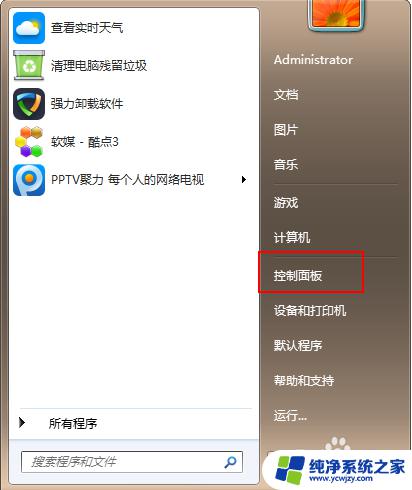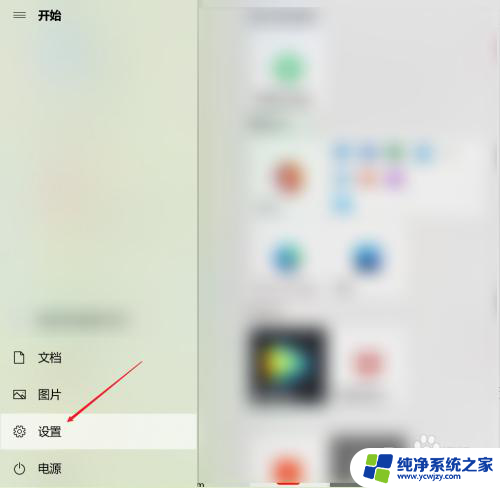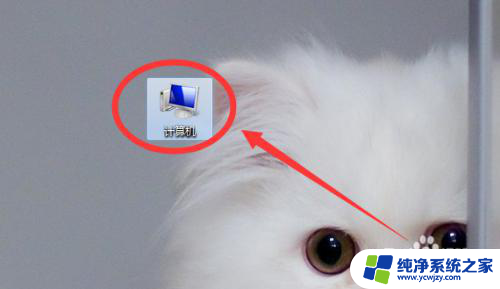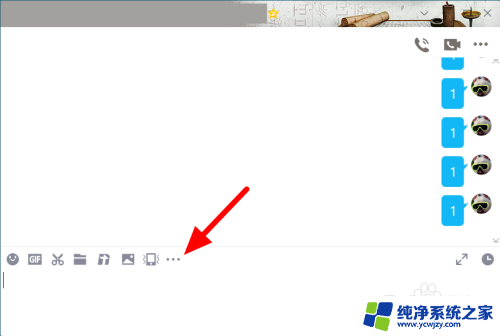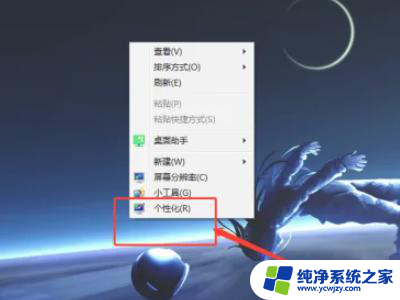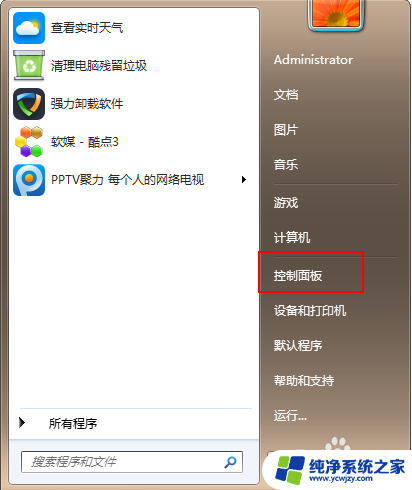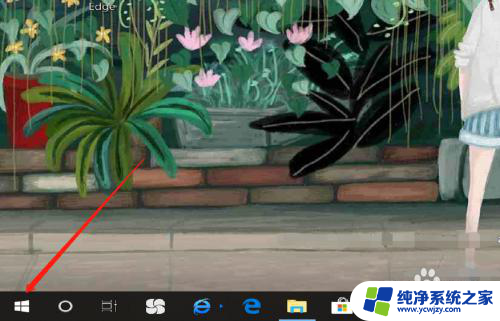电脑上显示字体大小怎么设置
更新时间:2024-07-29 12:55:20作者:xiaoliu
在电脑上使用时,有时我们会发现屏幕上显示的字体大小不够清晰或者太小,影响了我们的阅读体验,针对这个问题,我们可以通过简单的操作来调整电脑屏幕上的字体大小,让文字显示更加清晰和易读。接下来我们将介绍一些常见的方法和步骤,帮助您轻松地调整电脑屏幕上的字体大小,让您在使用电脑时享受更好的视觉体验。
操作方法:
1.进入到电脑的开始菜单,并找到“控制面板”选项
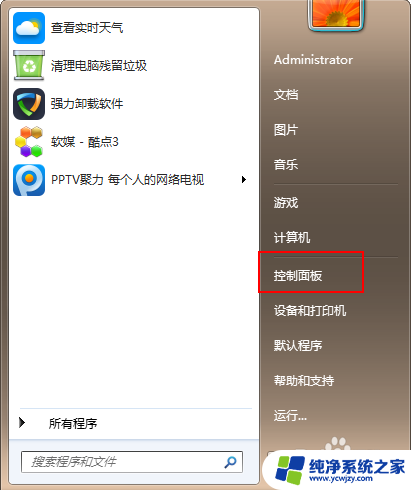
2.在打开的页面中选择“硬件和声音”
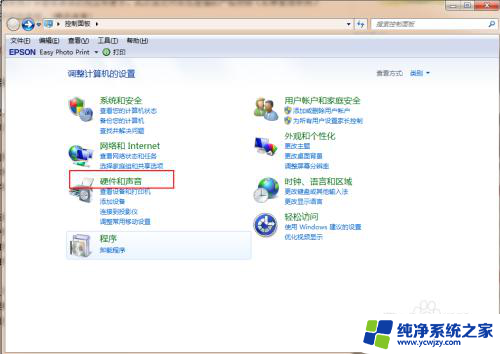
3.单击下图中的显示按钮
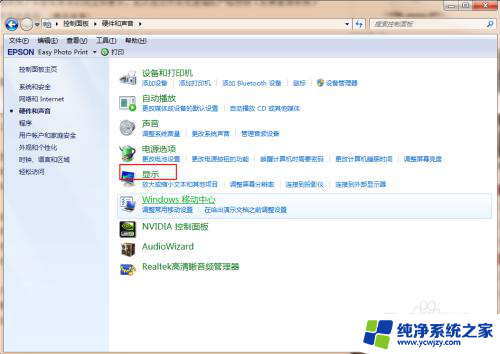
4.单击“设置自定义文本大小”按钮
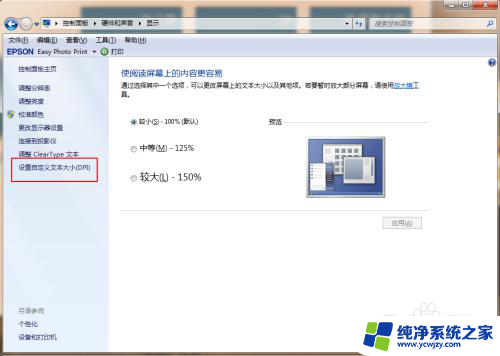
5.沿下图箭头方向拖动鼠标到合适字体大小位置,比如设置成126%
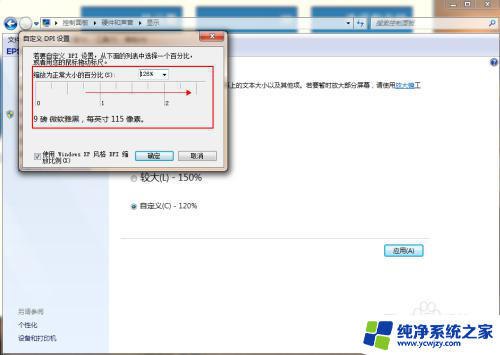
6.单击“应用”注销电脑即可以完成字体大小的调整了。
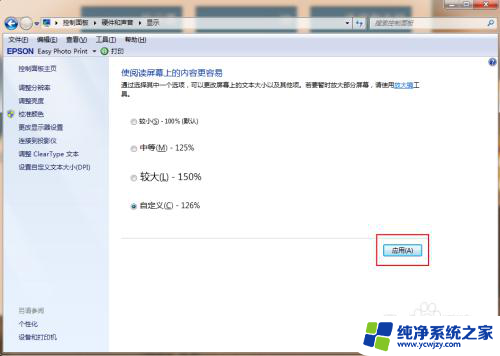
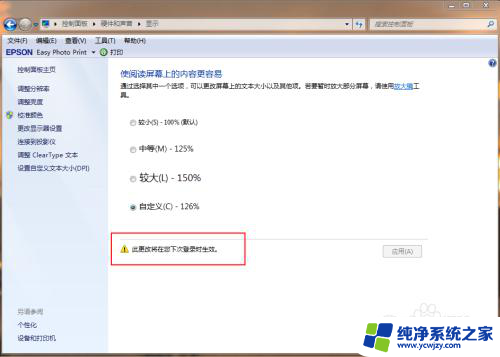
以上就是电脑上显示字体大小怎么设置的全部内容,若遇到这种问题的朋友们可以尝试按照以上方法解决,希望对大家有所帮助。